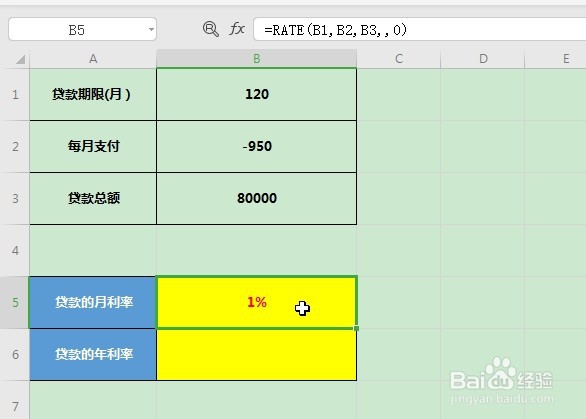1、首先输入公式的参数值,然后点击返回结果的单元格

2、打开表格,在菜单栏中选择“公式-插入函数”
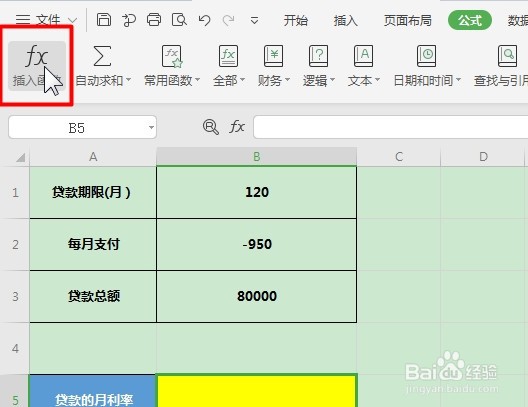
3、在下拉表中选中要计算的函数“财务”
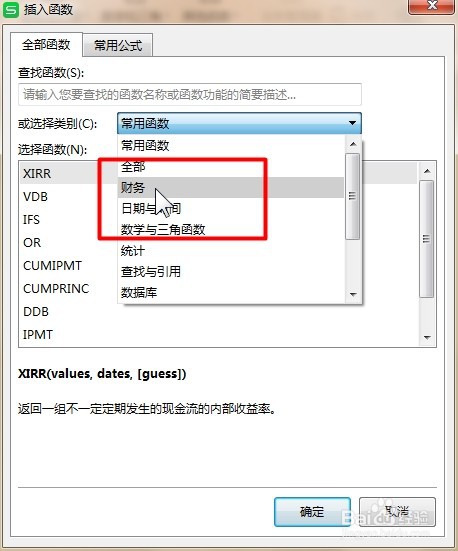
4、在选择函数框中选择“RATE”函数,打开函数参数对话框说明应确认所指定的 gues衡痕贤伎s 和 nper 单位的一致性,对于年利率为 12% 的 6 年期贷款,如果按月支付,guess 为 12%/12,nper 为 6*12;如果按年支付,guess 为 12%,nper 为 6。

5、然后根据函数参数对话框中参数相应输入,在函数参数框的右下角可以看到计算的结果

6、最后即可得到函数公式计算出来的返回年金的各期利率